如何在ReactJS中创建可重用的Button组件?在ReactJS中创建可重用的组件是一项重要的技能,不仅能够简化代码,还能提高代码的可维护性和复用性。小编将带领您如何创建一个功能丰富且易于定制的Button组件,并展示如何在项目中使用它。
1. 为什么需要可重用的Button组件?
在开发过程中,按钮是用户界面中极其常见且重要的元素之一。通过创建一个可重用的Button组件,我们可以:
减少重复代码:不必为每个按钮单独编写样式和逻辑。
提高一致性:确保所有按钮具有一致的外观和行为。
方便维护:当需要更新按钮样式或功能时,只需在一个地方修改即可。
2. 创建Button组件
2.1 创建Button组件文件
首先我们需要创建一个Button组件文件。这里我们假设您的项目已经使用了React和Create React App。
在项目的src/components目录下创建一个名为Button.js的新文件。在Button.js中编写组件代码:
1import React from 'react';
2import './Button.css'; // 引入样式文件
3
4/**
5 * Button组件接收如下属性:
6 * - children: 按钮内的文本内容
7 * - onClick: 点击事件的回调函数
8 * - type: 按钮的类型(默认为"button")
9 * - disabled: 是否禁用按钮
10 * - className: 自定义类名
11 */
12const Button = ({ children, onClick, type = 'button', disabled, className }) => {
13 return (
14 <button
15 type={type}
16 onClick={onClick}
17 disabled={disabled}
18 className={`button ${className || ''}`}
19 >
20 {children}
21 </button>
22 );
23};
24
25export default Button;
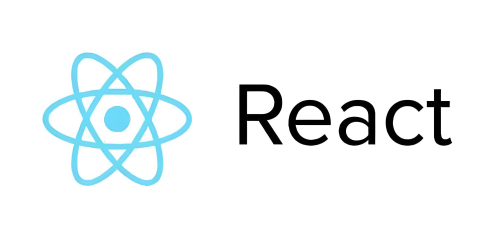
2.2 创建样式文件
接下来,创建一个样式文件Button.css,用于定义Button组件的样式:
在src/components目录下创建一个名为Button.css的文件。在Button.css中编写样式:
1/* 默认样式 */
2.button {
3 background-color: #4CAF50; /* Green */
4 border: none;
5 color: white;
6 padding: 15px 32px;
7 text-align: center;
8 text-decoration: none;
9 display: inline-block;
10 font-size: 16px;
11 margin: 4px 2px;
12 cursor: pointer;
13 transition: background-color 0.3s;
14}
15
16/* 鼠标悬停效果 */
17.button:hover {
18 background-color: #45a049;
19}
20
21/* 禁用状态 */
22.button:disabled {
23 background-color: #ccc;
24 cursor: not-allowed;
25}
26
27/* 添加自定义类名 */
28.primary {
29 background-color: #007BFF;
30}
31
32.primary:hover {
33 background-color: #0056b3;
34}
35
36.secondary {
37 background-color: #6c757d;
38}
39
40.secondary:hover {
41 background-color: #5a6268;
42}
43
44/* 其他样式可以根据需要添加 */
2.3 使用Button组件
现在,我们已经在Button.js中定义了一个可重用的Button组件,并为其添加了基本的样式。接下来,让我们看看如何在实际应用中使用这个组件。
在您的项目中的任意组件中引入Button组件:
1import React from 'react';
2import Button from './components/Button';
3
4function App() {
5 const handleClick = () => {
6 alert('Button clicked!');
7 };
8
9 return (
10 <div className="App">
11 <Button onClick={handleClick} type="button">点击我</Button>
12 <Button onClick={handleClick} type="submit" className="primary">提交</Button>
13 <Button onClick={handleClick} type="reset" disabled>重置</Button>
14 <Button onClick={handleClick} type="button" className="secondary">辅助</Button>
15 </div>
16 );
17}
18
19export default App;
在这个例子中,我们展示了如何使用Button组件的不同属性来改变按钮的行为和外观。
3. 优化Button组件
3.1 传递props
为了让Button组件更加灵活,您可以向组件传递更多的props,例如size、variant等,以实现更丰富的定制功能。
1// Button.js
2const Button = ({
3 children,
4 onClick,
5 type = 'button',
6 disabled,
7 className,
8 size = 'md',
9 variant = 'default'
10}) => {
11 const sizeClass = {
12 sm: 'button-sm',
13 md: 'button-md',
14 lg: 'button-lg'
15 }[size];
16
17 const variantClass = {
18 default: '',
19 primary: 'primary',
20 secondary: 'secondary'
21 }[variant];
22
23 return (
24 <button
25 type={type}
26 onClick={onClick}
27 disabled={disabled}
28 className={`button ${sizeClass} ${variantClass} ${className || ''}`}
29 >
30 {children}
31 </button>
32 );
33};
3.2 增加更多样式
在Button.css中添加对应的类名样式:
css深色版本1/* 按钮大小 */
2.button-sm {
3 padding: 10px 20px;
4 font-size: 14px;
5}
6
7.button-md {
8 padding: 15px 32px;
9 font-size: 16px;
10}
11
12.button-lg {
13 padding: 20px 40px;
14 font-size: 18px;
15}
通过这篇文章您学习了如何在ReactJS中创建一个可重用的Button组件,并了解了如何使用和定制这个组件。通过这种方式,您可以提高代码的复用性,并使界面更加一致。